适用于 Windows 10、11 的 Sharp 打印机驱动程序下载和更新
已发表: 2023-08-17与所有其他系统硬件一样,打印机也需要相应的驱动程序才能与操作系统进行通信。 最新且合适的驱动程序充当提供所需通信和功能的渠道。 以下指南讨论了适用于 Windows 用户的 Sharp 打印机驱动程序。
一些用户抱怨夏普打印机驱动程序更新和下载问题。 主要的担忧是在 Windows 更新后出现的。 尽管该问题可能会导致打印机出现故障,但很容易修复。
阅读完整指南,下载并更新适用于 Windows 设备的最新 Sharp 打印机驱动程序。 所以,事不宜迟,让我们开始吧。
适用于 Windows 10/11 的 Sharp 打印机驱动程序下载和更新方法
以下部分介绍了每种手动和自动方法下载、安装和更新适用于 Windows 11 或 10 的最新 Sharp 打印机驱动程序的步骤。无需全部应用,只需向下移动列表并选择最适合您的方法设备。
方法一:通过官网手动下载Sharp打印机驱动
产品制造商定期发布驱动程序更新,以确保夏普打印机的最佳性能。 按照以下说明下载最新的 Sharp 打印机驱动程序更新。 但是,只有当您具有一些基本的技术技能和有关系统规格的知识时,这些步骤才可行。
第 1 步:在网络浏览器上访问夏普的官方网站。或者只需单击此处直接导航至网页。
步骤 2:选择您的 Sharp 打印机驱动程序的区域、类别、产品名称和语言。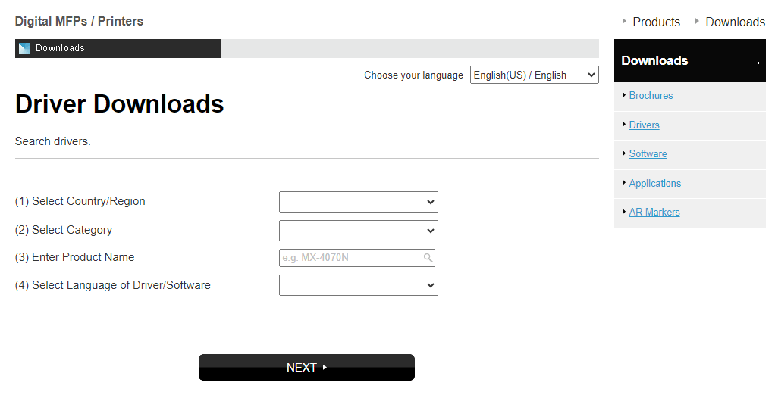
步骤 3:搜索相应的驱动程序并下载与您的 Windows 设备兼容的版本。
步骤 4:下载完成后,双击并启动该文件以继续执行安装步骤。
步骤 5:按照屏幕上的说明进行操作,然后重新启动电脑以应用更新的 Sharp 打印机驱动程序。
虽然手动方法是下载适用于 Windows 10 的 Sharp 打印机驱动程序的最可靠方法,但它需要基本的技术技能。 因此,如果您不想投入太多时间,请选择下面提到的部分手动或自动方法。
另请阅读:Windows 11、10、8、7 上免费下载打印机驱动程序
方法2:更新夏普打印机驱动程序设备管理器
您可以利用名为“设备管理器”的内置程序手动下载和更新适用于 Windows 10、11 及更高版本的 Sharp 打印机驱动程序。
使用 Windows 设备管理器程序查找适用于您的 Sharp 打印机型号的最新驱动程序更新。 按照以下说明,借助该实用程序安装驱动程序。
步骤 1:要在计算机上调出“运行”命令框,请同时按 Windows 徽标键和键盘上的字母 R。
步骤 2:在出现的框中,键入命令devmgmt.msc ,然后单击“确定”按钮。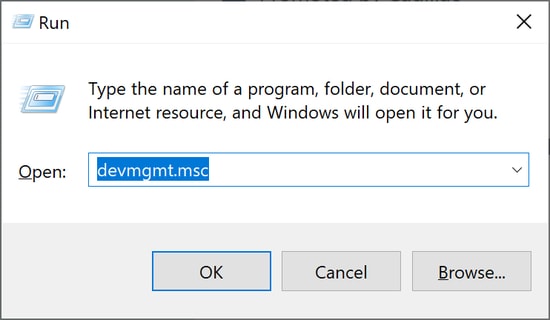
步骤 3:现在,在“设备管理器”应用程序中,导航至“打印队列”类别,然后通过单击展开该类别。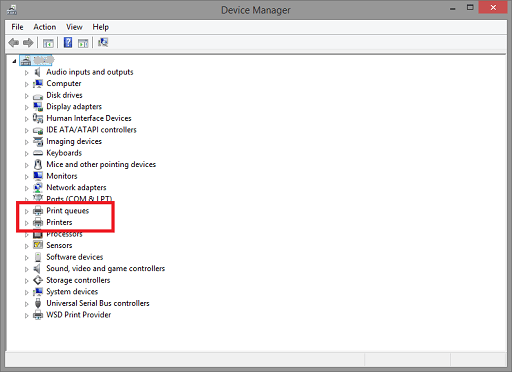
步骤 4:右键单击夏普打印机的型号后,单击更新驱动程序按钮。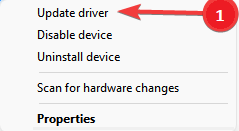

步骤 5:单击出现在以下屏幕上的“自动搜索更新的驱动程序软件”选项。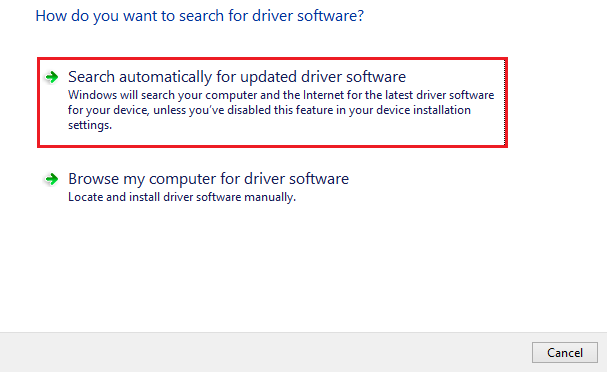
这将自动搜索驱动程序的待更新。 完成最新夏普打印机驱动程序更新的安装后,您所需要做的就是重新启动计算机。
但是,如果您仍然觉得该方法很复杂,您可以简单地选择以下全自动方法来更新驱动程序。
另请阅读:如何下载、安装和更新 HP 打印机的打印机驱动程序
方法 3:使用 Bit Driver Updater 下载 Sharp 打印机驱动程序更新
可以使用此技术下载或更新适用于 Windows 10 的夏普打印机驱动程序,这是迄今为止最简单、最方便的可用选项。 与之前讨论的手动技术相比,此方法只需要您单击一个按钮即可安装制造商为您的夏普打印机和任何其他计算机外围设备建议的最新驱动程序版本。
步骤 1:使用以下按钮在您的系统上下载并安装Bit Driver Updater 工具。
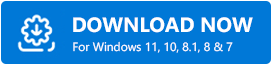
步骤 2:程序安装顺利完成后,您将可以通过屏幕左侧的导航面板启动扫描过程。
步骤 3:扫描完成后,该工具将为您提供个人计算机上当前安装的所有过时、损坏和不兼容的驱动程序的列表。
步骤 4:获得列表后,您可以选择单击要更新的驱动程序旁边的“立即更新”选项。
注意:使用该工具的专业版,您可以选择“全部更新”选项,以便一步更新所有导致问题的驱动程序。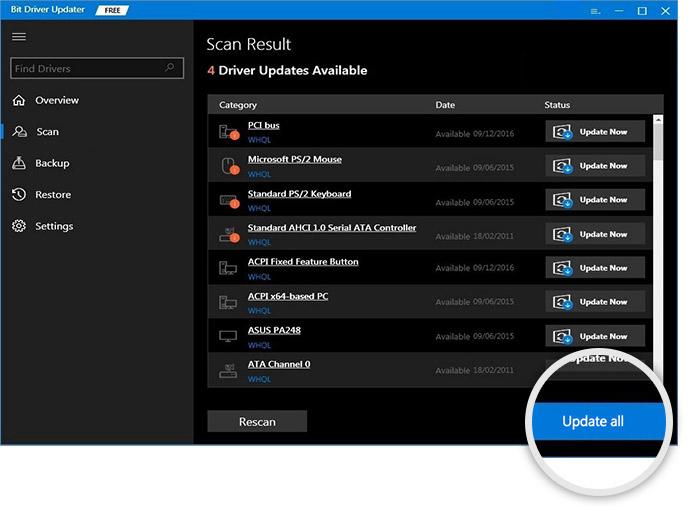
步骤 5:安装最新的 Sharp 打印机驱动程序更新并重新启动您的设备。
另请阅读:如何下载并安装 Brother 打印机驱动程序
方法 4:通过 Windows Update 下载 Sharp 打印机驱动程序更新
除了带来最新的修复或增强功能之外,维护最新版本的 Windows 操作系统还允许安装任何可用的驱动程序更新。 因此,为了获取 Sharp Printer 打印机驱动程序,用户还可以在计算机上运行 Windows Update。
要执行此过程,只需按照下面列出的说明进行操作即可。
步骤 1:首先,您需要同时单击键盘上的Windows 键和I 按钮。
步骤 2:在“设置”窗口中单击“更新和安全”选项。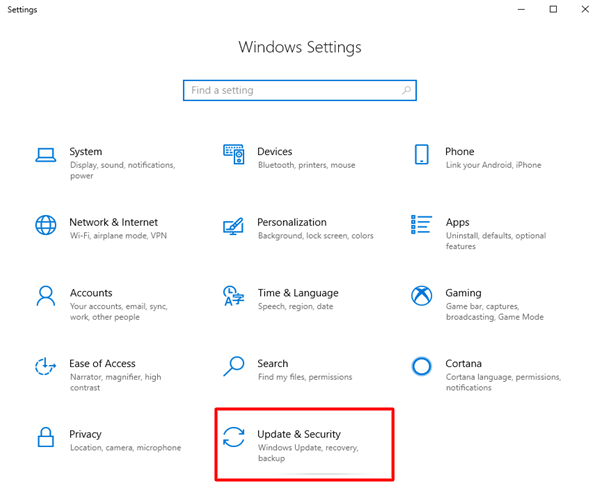
步骤 3:之后,确保从左侧菜单窗格中选择“Windows 更新”选项,然后单击“检查更新”按钮。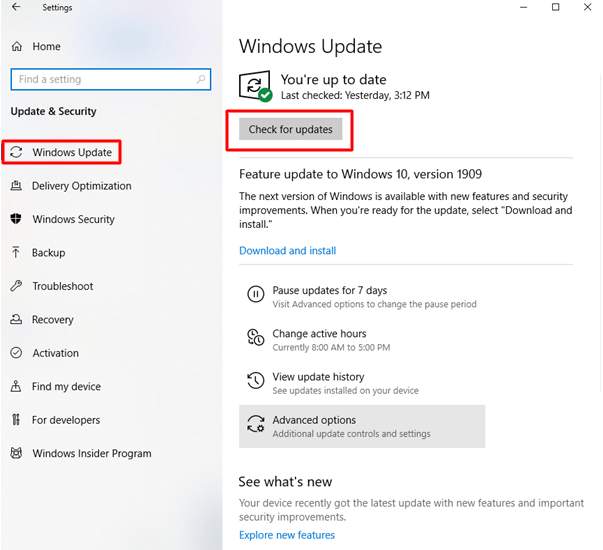
步骤 4:等待待处理的更新被扫描并自动下载到您的设备上。
一旦 Windows 更新(包括最新的 Sharp 打印机驱动程序)完成,请重新启动您的电脑。
另请阅读:如何下载适用于 Windows 10/8/7 的 Epson 打印机驱动程序
夏普打印机驱动程序下载和更新:完成
希望借助上述方法,您能够下载、更新和安装适用于 Windows 11 或 10 设备的最新夏普打印机驱动程序。 我们列出了驱动程序下载和更新的可能方法,您可以选择最合适的一种。 我们认为,使用 Bit Driver Updater 软件不仅可以使打印机更新,而且可以使所有其他系统驱动程序更新变得更容易。
如有任何进一步的疑虑或建议,请在下面的评论部分与我们联系。 另外,如果您发现需要该指南,请务必订阅我们的博客。 为了不错过任何技术提示或更新,请在 Facebook、Instagram、Twitter 或 Pinterest 上关注我们。
